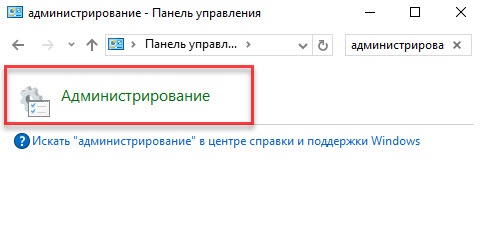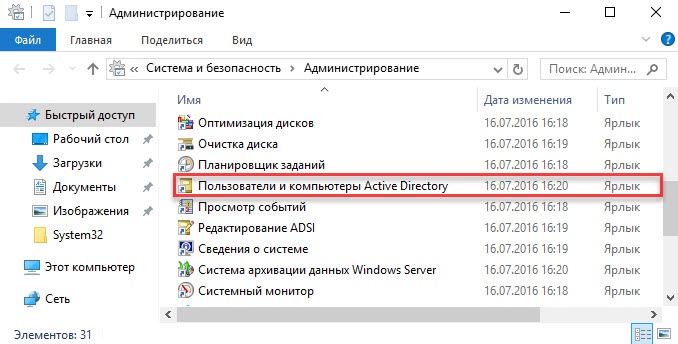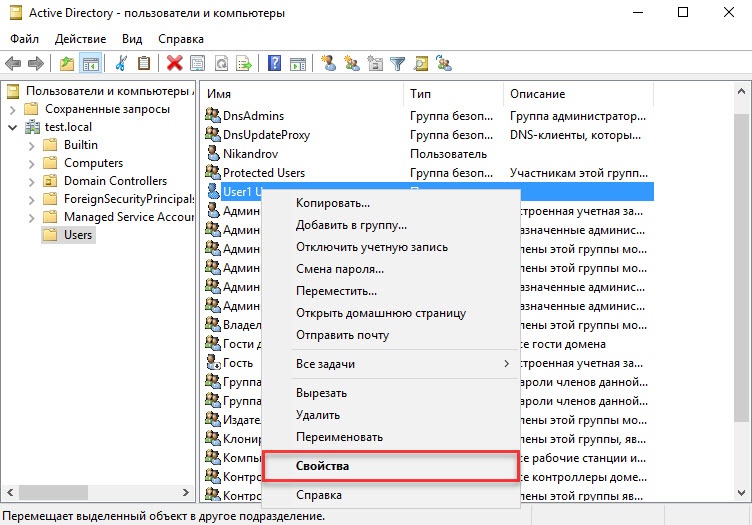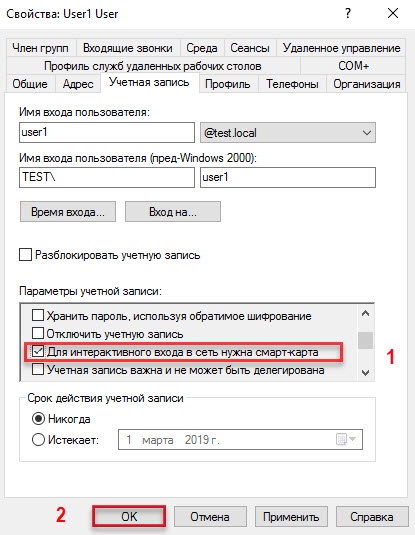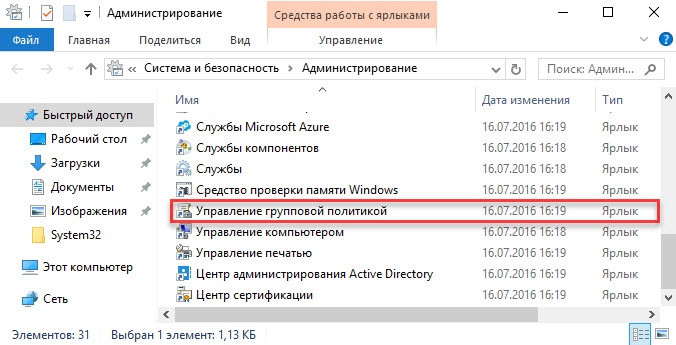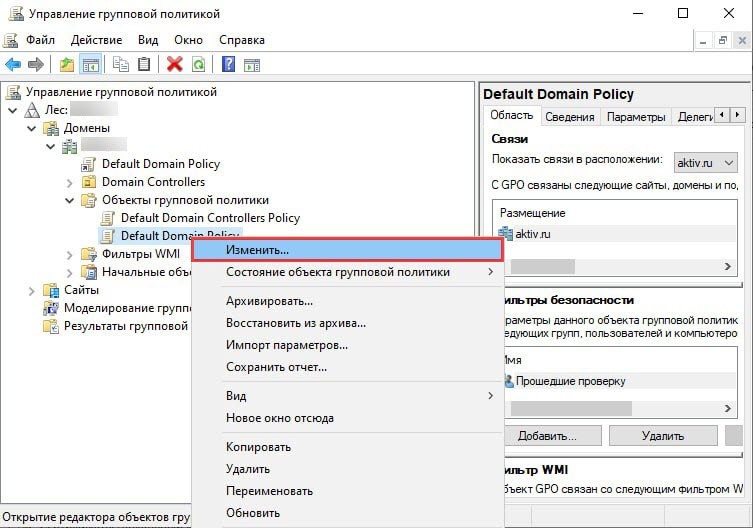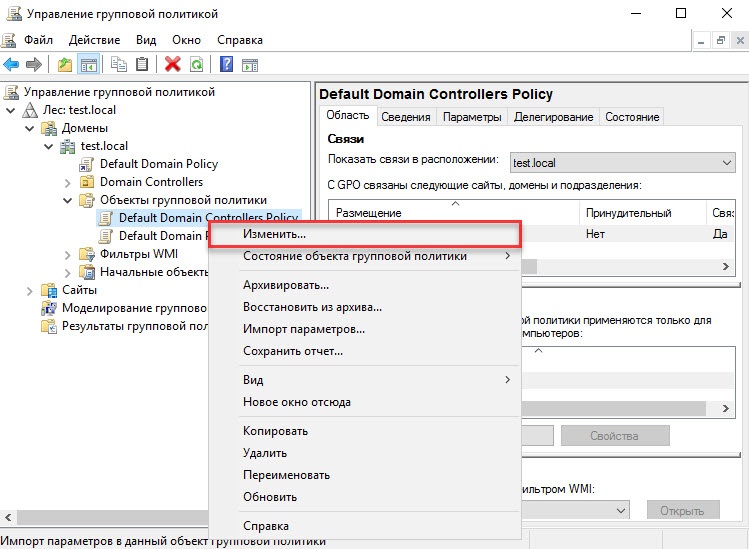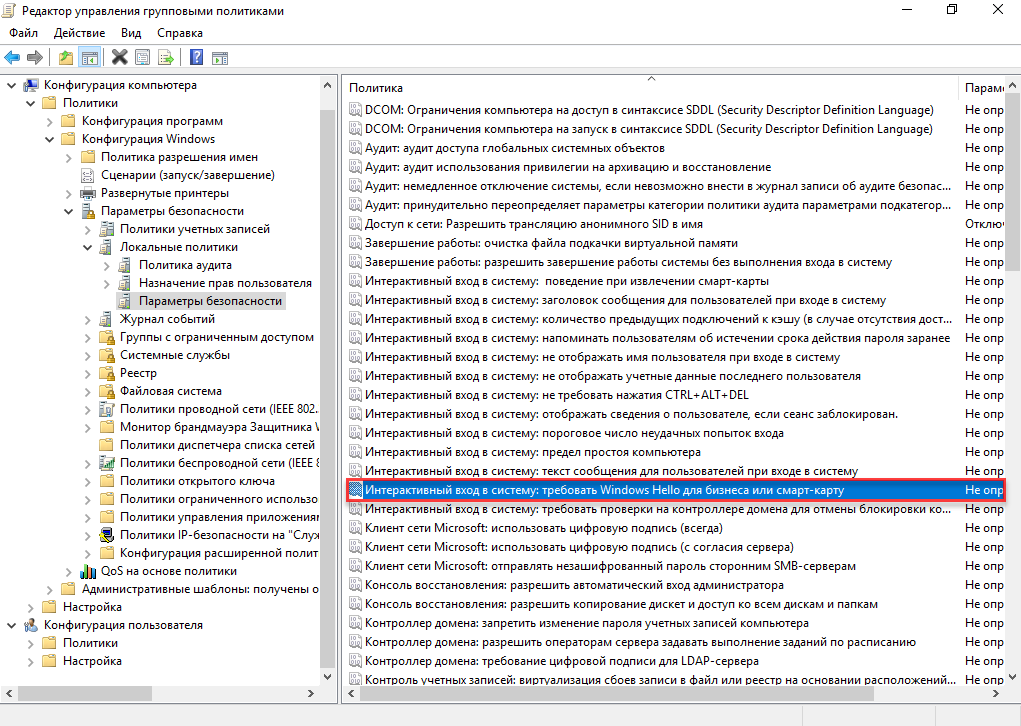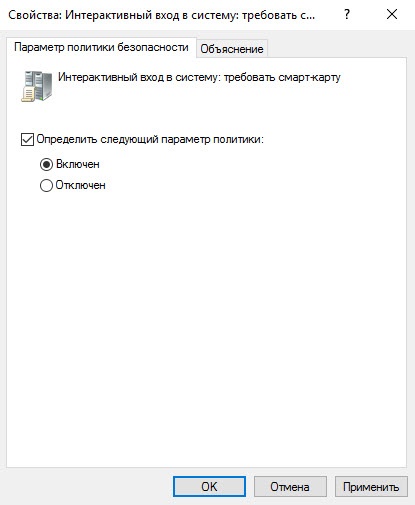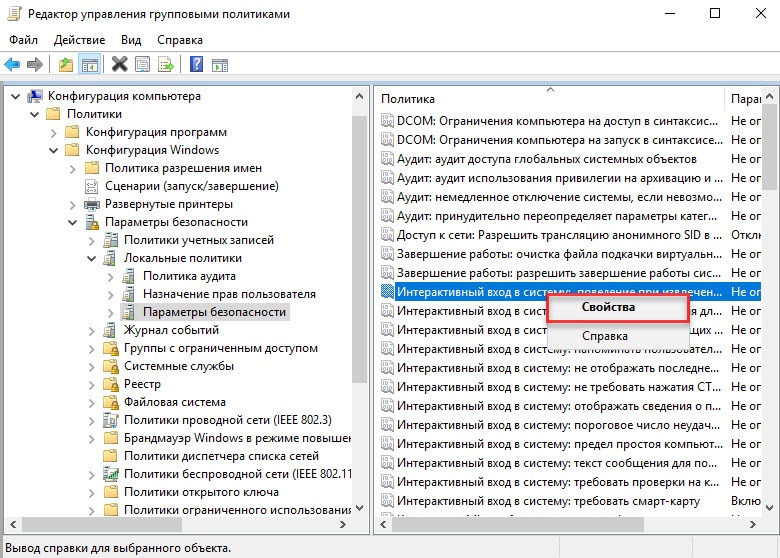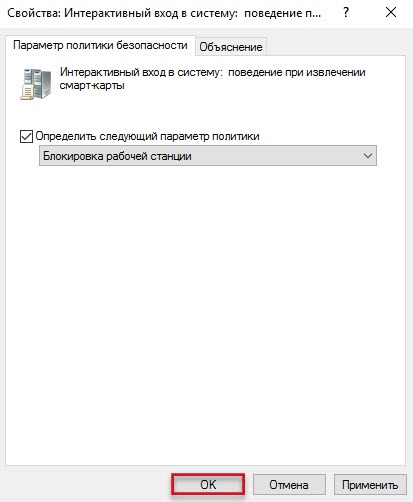...
3 этап: Настройка клиентской операционной системы.
Настройка учетных записей пользователей
В первую очередь необходимо настроить учетные записи пользователей. В этом примере будет настроена учетная запись User — пользователь домена, включенные только в группу Пользователи домена.
...
- Откройте Панель управления.
- В поле поиска введите слово "администрирование".
Два раза щелкните по названию Администрирование.
Info В домене под управлением Windows Server 2019 есть возможность одним действием запретить всем входить в домен без наличия устройства Рутокен с необходимым сертификатом (пользователь с учетной записью Administrator также не сможет войти в домен без наличия устройства Рутокен). Шаги 2-5 данной инструкции необходимо выполнить только в том случае, если в домене будут пользователи не только с устройствами Рутокен, но и использующие альтернативные способы аутентификации (пароли, биометрические данные и т. д.). При этом шаги 9-10 надо пропустить.
- Два раза щелкните по названию Пользователи и компьютеры Active Directory.
- В левой части окна оснастки щелкните по названию папки Users.
- Щелкните правой кнопкой мыши по имени пользователя, которому будет разрешено входить в домен только при наличии устройства Рутокен, и выберите пункт Свойства.
- В окне свойств пользователя перейдите на вкладку Учетная запись.
- В секции Параметры учетной записи установите флажок Для интерактивного входа в сеть нужна смарт-карта. Нажмите на кнопку [ОК].
- Закрой окно Active Directory - пользователи и компьютеры.
- Аналогичным образом настройте другие учетные записи в домене. Для таких пользователей вход в домен будет доступен только при наличии устройства Рутокен с сертификатом, выданным администратором домена.
Настройка политик безопасности домена
Для настройки политик безопасности:
- Откройте Панель управления.
- Два раза щелкните по названию пункта Администрирование.
- Два раза щелкните по названию оснастки Управление групповой политикой.
- В окне Управление групповой политикой рядом с названием категории Объекты групповой политики щелкните по стрелочке.
Щелкните правой кнопкой мыши по названию объекта групповой политики Default Domain Policy и выберите пункт Изменить...
Info Шаги 4-5 необходимо выполнять только в том случае, если всем пользователям будет запрещен вход в домен без устройства Рутокен с необходимым сертификатом.
- В окне Редактор управления групповыми политиками рядом с названием пункта Конфигурация Windows щелкните по стрелочке.
- Рядом с названием пункта Параметры безопасности щелкните по стрелочке.
- Рядом с названием пункта Локальные политики щелкните по стрелочке.
- Щелкните по названию пункта Параметры безопасности.
- Щелкните два раза по названию политики Интерактивный вход в систему: требовать Windows Hello для бизнеса или смарт- карту.
- Установите флажок Определить следующий параметр политики.
- Установите переключатель в положение Включен.
- Нажмите на кнопку [ОК].
- В окне Редактор управления групповыми политиками рядом с пунктом Конфигурации Windows щелкните по стрелочке.
- Рядом с названием подпункта Параметры безопасности щелкните по стрелочке.
- Рядом с названием Локальные политики щелкните по стрелочке.
- Щелкните по названию подпункта Параметры безопасности.
- Щелкните правой кнопкой мыши по названию политики Интерактивный вход в систему: поведение при извлечении смарт-карты и выберите пункт Свойства.
- Установите флажок Определить следующий параметр политики.
- Из раскрывающегося списка выберите поведение клиентской ОС при отсоединении устройства Рутокен в процессе открытого пользовательского сеанса. В данном примере выбрано поведение ОС — Блокировка рабочей станции.
- Нажмите на кнопку [ОК].
- Закройте окно Редактор управления групповыми политиками.
- Закройте Панель управления.
Настройка будет доступна только после перезагрузки компьютера. Настройка серверной операционной системы после этого будет завершена.
Настройка клиентской операционной системы
Компьютеры с установленными клиентскими операционными системами Windows 10/8.1/8/7/Vista/XP/2000 необходимо ввести в домен и установить на них драйверы Рутокен.
...